OSV Monitor をカスタマイズする
コンテキストメニューを使用して、 Tosca OSV Monitor のメインウィンドウをユーザーのニーズに合わせてカスタマイズすることができます。コンテキストメニューで利用できるオプションは、使用しているタブまたはログによって異なります。
例として、「このカラムでグループ化する」オプションを使用することにより、「結果」カラムで完了したシナリオをグループ化し、「成功」した結果のフィルタリングをすることができます。この場合、 Tosca OSVモニターは完了済み、成功済みのシナリオのみを表示します。
コンテキストメニューには以下のオプションがあります:
|
オプション |
説明 |
|---|---|
|
昇順ソート/降順ソート
|
テーブルの行を、選択したカラムからアルファベットの昇順または降順で並べ替えます。 また、カラムヘッダーを左クリックして、テーブルの行を並べ替えることもできます。 |
|
ソートをクリアする |
ソートされたカラムを元の状態に戻します。 |
|
このカラムでグループ化する |
選択したカラムに従ってテーブルの値をグループ化します。複数のカラムを使用してグループ化基準を定義できます。 または、グループ化に使用したいカラムをカラムヘッダーの上の 「ボックスでグループ化」にドラッグ&ドロップすることもできます。 |
|
グループ分けをクリアする |
すべてのグループ化を削除します。 |
|
グループを解除する |
特定のグループを削除します。 |
|
完全に展開する / 完全に折りたたむ |
テーブル内のグループ化された行をすべて展開または折りたたみます。 |
|
カラムヘッダーの上の「ボックスでグループ化する」を表示または非表示にします。 |
|
|
このカラムを削除する |
選択したカラムを削除します。 あるいは、マウスポインタが X を示すまでカラムを下方向にドラッグし、マウスボタンをリリースすることもできます。 |
|
カラム選択ツールを開きます。 |
|
|
ベストフィット |
現在のカラムの幅をそのカラムの内容に合わせます。 |
|
ベストフィット(全カラム) |
すべてのカラムのカラム幅をコンテンツに合わせます。 |
|
フィルタエディタを開き、サーバ上のシナリオをフィルタリングし、フィルタリング結果を OSV Monitor に表示します。 と、または、同等、含むなど、利用可能なフィルタ操作から選択できます。 |
|
|
フィルタをクリアする |
すべてのフィルタを削除します。 |
|
検索パネルの表示/非表示を切り替えます。 検索機能を使用するには、検索語を入力して「検索」をクリックするか、Enterキーを押します。指定した検索語を含むすべての行が表に表示されます。 スペースを含む検索語は、引用符で囲んで指定する必要があります。 検索語間のスペースは論理またはでリンクできます。論理とでのリンクを希望する場合は、検索語の前にプラス記号 + を追加します。 |
|
|
オートフィルタ行の表示/ オートフィルタ行の非表示 |
カラムヘッダーの下にある自動フィルタ行の表示/非表示を切り替えます。 オートフィルタ行を使用すると、入力した条件でカラムをフィルタリングできます。または * や ? をワイルドカードとして使用します。 |
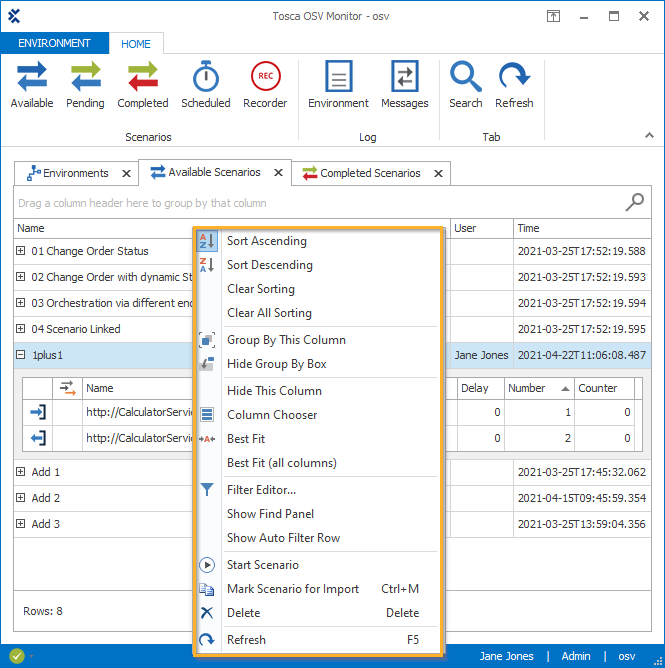
カラムヘッダーのコンテキストメニュー
カラムとグループのフィルタリング
カラムやグループ化に対してフィルタを使用することができます。これにより、利用可能な値をフィルタリングしたり、数値やテキストフィルタを作成できます。使用可能なフィルタオプションは、使用する列またはグループ化によって異なります。
例として、完了列にはシナリオ完了の日時が含まれます。これは、つまり数字を意味します。したがって、利用可能な値や数値をフィルタリングすることができます。「 作業状態」列は、シナリオの状態を示しており、完了などを含みます。これはつまり、テキストを意味します。そのため、利用可能な値やテキストをフィルタリングできます。
フィルタを設定するには、カラムヘッダーまたはグループ化の右上隅にあるフィルタアイコンをクリックします。
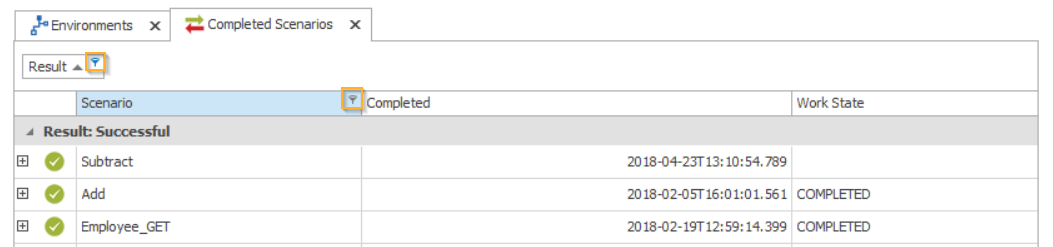
グループ化のフィルタアイコンカラムヘッダー
アクティブなフィルターは、タブまたはログの下部にあるバーに表示されます。
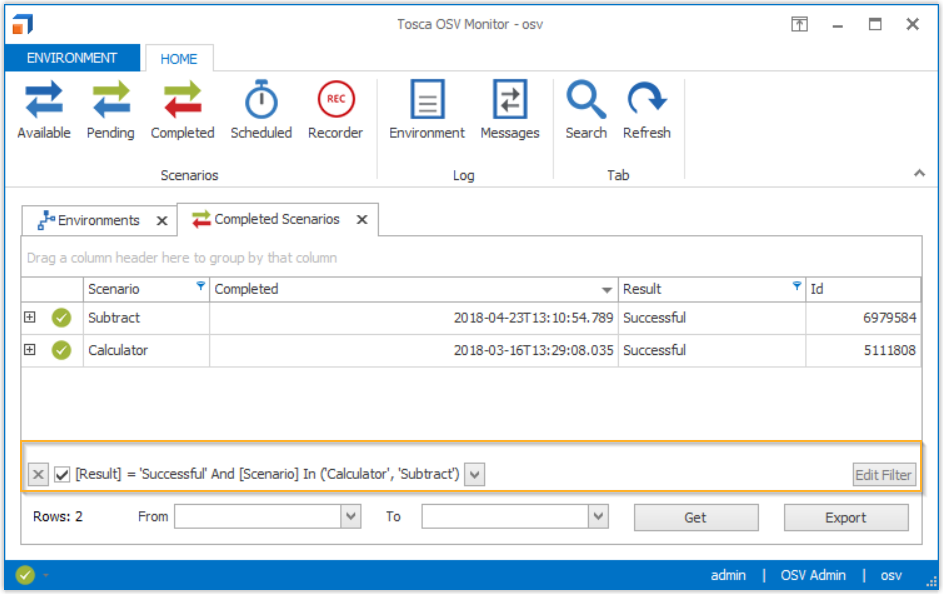
結果の列とシナリオ の列のフィルタリング
以下のオプションがあります。
-
フィルターを削除するには、
 アイコンをクリックしてください。
アイコンをクリックしてください。 -
フィルターを無効にするには、フィルター名の横にあるチェックボックスを無効にしてください。
-
異なるフィルターを選択するには、
 矢印アイコンをクリックし、ドロップダウンメニューからフィルタを選択してください。
矢印アイコンをクリックし、ドロップダウンメニューからフィルタを選択してください。 -
フィルタを編集するには、アクティブなフィルタの右側にある「フィルタの編集」をクリックします。